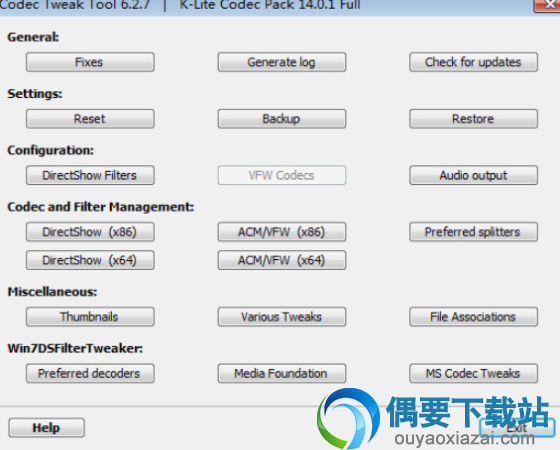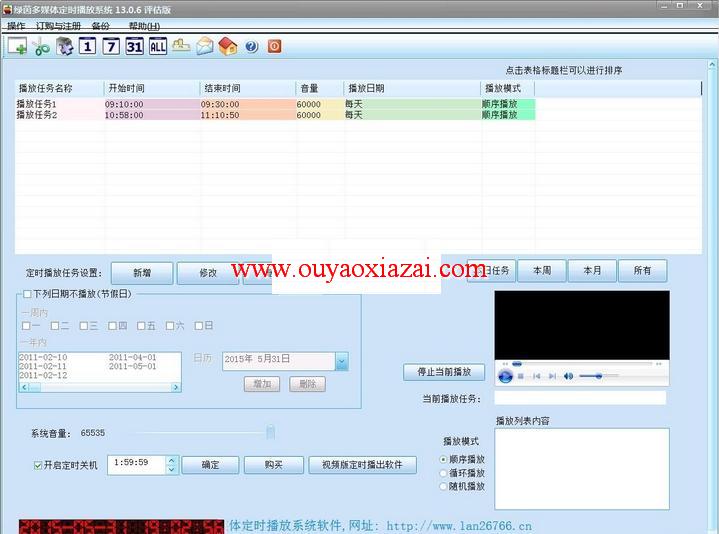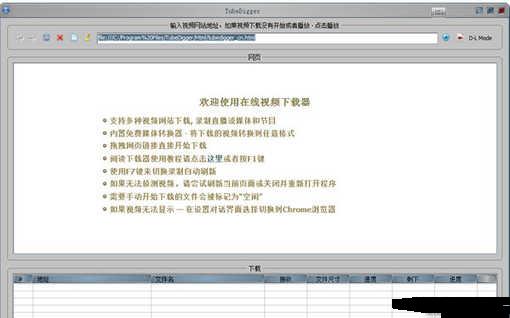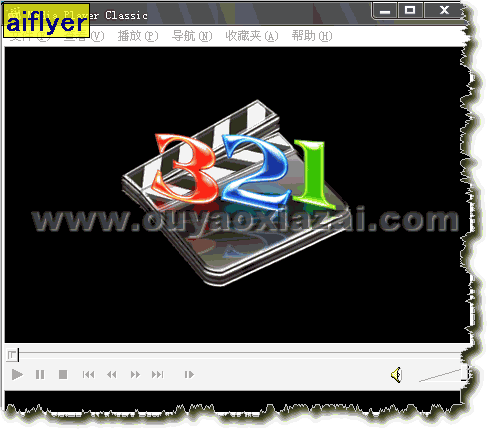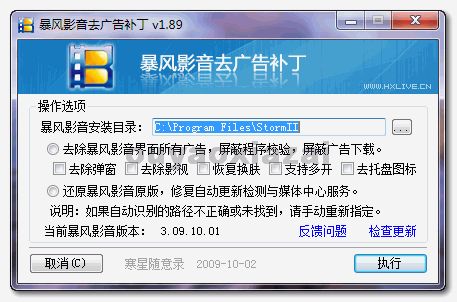应用介绍
兼容系统
K-Lite Codec Pack Full(影音解码器)支持32位与64位的winxp/vista/win7/win8/win10系统
安装方法
1、下载K-Lite Mega Codec Pack安装包(5.8.3 9.9.5)。这里给出的是个安装包,双击运行(直接打开)开始安装过程。Windows 中可能会在打开此安装包时弹出一个安全警告,下图可供参考0所示,因为此安装包没有有效的证书。从这里下载的安装包是比较安全的,直接单击运行按钮就OK了。
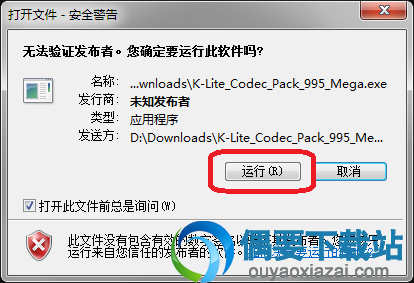
图 0 Windows 中打开文件时的安全警告
2、开始安装。下图可供参考1。这里没什么好说的,直接 Next > 进入下一步。修订时这个界面仅仅是版本号不一样,就没有重新做图,无碍。
图1 K-Lite Mega Codec Pack 开始安装
3、选择安装模式。下面的图2是用 K-Lite Codec Pack 截的,但是除了标题外别的都一样。K-Lite Codec Pack 只是比 K-Lite Mega Codec Pack 少了对播放视频不重要的几个组件。
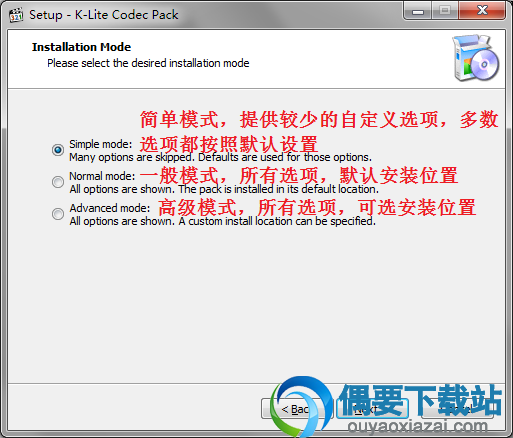
图2 K-Lite Mega Codec Pack 安装模式选择
共有三种模式可选:
简单模式:提供较少的自定义选项(可选择使用的播放器、设备的扬声器类型),多数选项都根据默认设置
一般模式:所有选项(可选择是否安装 Media Player Classic 播放器) ,默认安装位置
高级模式:所有选项,可选安装位置
根据需要选择一种就OK了。下面以高级模式为例,因为它的步骤中包含了前面 2 种模式里的所有步骤。所以,如果你选择了前面的某个模式来安装,下面的步骤可以跳着看。
提示:在最后确认安装之前,你还能返回到这里重新选择安装模式。
4. 选择安装位置。默认是安装在 Windows 系统默认的程序目录中。看你的习惯,改不改都一样。如果要改,单击下图中中间靠右的那个按钮,浏览选择安装位置就OK了。而后单击下面的 Next >。
K-Lite Mega Codec Pack 选择安装位置
5、选择组件,下图可供参考所示。MPC(Media Player Classic)是一个非常受欢迎的播放器,多平台支持。实际看各自的习惯吧,根据你的需要决定是否要把图中红框所圈部分都取消选择 。默认是选中的。
其它的各个组件不需要做修改,保持默认就行了,而后 Next > 进入下一步。
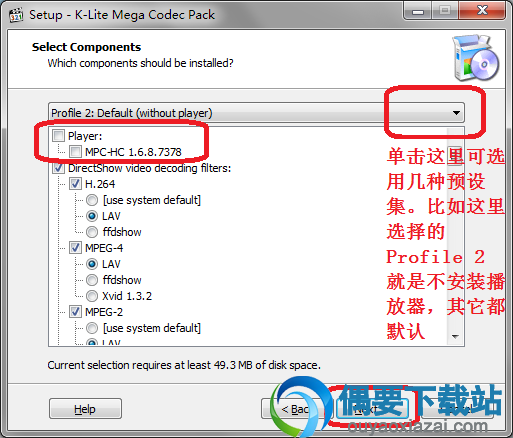
K-Lite Mega Codec Pack 选择组件
实际上安装包里内置了几种预设集。比如这里选择的 Profile 2 就是不安装播放器,其它都默认。一般情况下就是要不要安装 MPC 播放器的问题,别的都不需要修改。
6、创建 Windows 开始菜单文件夹。这一步不需要修改什么,直接点击 Next > 到下一步。
7、选择附带任务设置,下图可供参考。这一步也不需要做什么调整,直接 Next > 进入下一步。
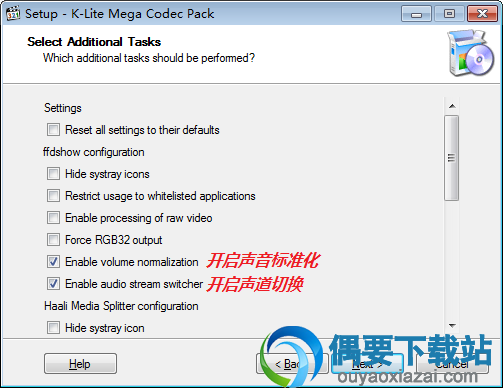
K-Lite Mega Codec Pack 附带任务
8、硬件加速(Hardware Acceleration)。这个情况稍微复杂一点儿,根据电脑配置不同可能稍有不同。如果电脑有单独显卡的话,可以选择那个有单独显卡名称的选项。单独显卡现在也就是 NVIDIA 或者 AMD(或者显示的是 ATI)。使用硬件加速有助于缓解 CPU 的压力。不过现在的电脑 CPU 都很强大,而大家看片时一般也不会做别的工作,所以在这一步就算不做更改也挺好。并且,即便这里不设置硬件加速,而只是用 Use softwre decoding(软件解码,也就是靠 CPU 计算解码),之后还能在播放器里设置硬件加速。
我的电脑是 Intel CPU 内置显卡与 NVIDIA 单独显卡双卡配置,所以我都给改成了下图可供参考所示的 LAV Video – NVIDIA CUVID。如果不想用单独显卡而只是用 CPU 内置显卡,可以选择 Intel QuickSync。
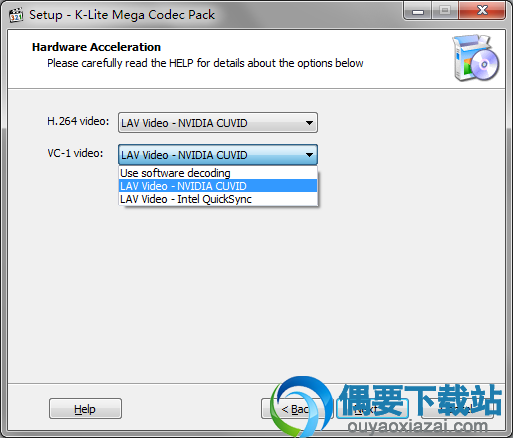
K-Lite Mega Codec Pack 硬件加速设置
9、选择要关联的播放器,下图可供参考所示。当然是选择我们自己偏好的播放器了,比如 KMPlayer。(嗯,我最近改成 PotPlayer 了。)
也有人使用 PotPlayer。如果使用的 PotPlayer 是那种直接解压缩后就开始用的,这里估计就不会显示 PotPlayer 这一项。
所以,如果你还没有安装 KMPlayer,或者常用的播放器这里并没有列出来,没有关系,一般的播放器都会自动调用已经安装好的、可用的解码器。
而后 Next > 进入下一步。
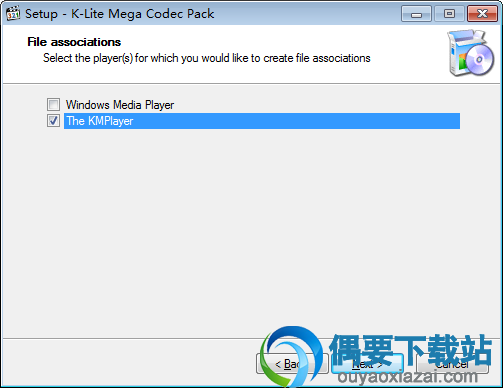
K-Lite Mega Codec Pack 选择关联播放器
10、文件关联。
分两种情况:
如果上一步中选择了某个播放器,则这里的文件关联会关联给该播放器;
如果上一步没选择任何播放器,则不显示这一步,而直接跳到下一步。
如果选择的是 KMPlayer,则为我们刚刚选择的播放器(KMPlayer)选择文件关联,也就是选择那些要用 KMPlayer 播放的文件类型。左边是视频文件,建议直接选择上面那个框框以实现全选;右边是音频文件,建议不要选择(因为就我个人而言,我只用mp3格式的音频,并且只用iTunes播放),当然你还能根据自己的喜欢来选择。而后 Next > 进入下一步。

图5 为第四步选择的播放器选择要关联的文件
11、缩略图。就是当我们浏览文件时,Windows 资源管理器(文件夹)中显示的某文件的图标。
不需要那么这个时候麻烦。建议直接通过图中靠下位置的三个按钮的中间那个,选择 Select Windows default(使用 Windows 默认)。第一个是全选,第三个是全不选。而后直接 Next > 进入下一步。
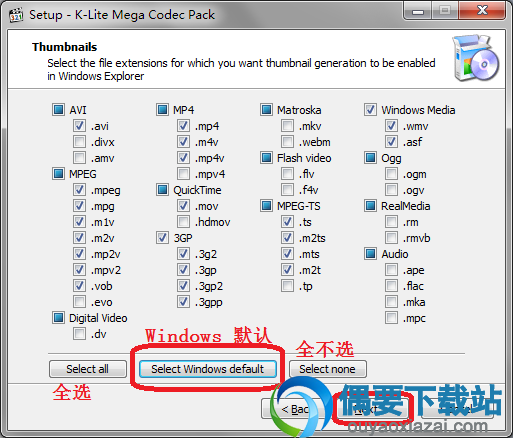
选择 Windows 中的缩略图
12、从上面的第 11 步之后就基本上没有需要我们修改的地方了,对于所有的警告、提示或者其它的东西统统选择 yes(是)或者 Next > (下一步)或者 Finish (完成)就OK了。
13、安装完成,不需要重起即可使用。
更新日志
将MPC-HC更新为1.7.17.1版本
更新的LAV过滤器到0.72-0 gdf2c89版本
更新的Codec调整工具到版本6.3.1。
增加了解码H.264 MVC 3D视频的插件
播放这样的视频需要使用64位MPC-HC与Madvr作为视频渲染器。+ Windows 8。x/10(或使用NVIDIA GPU的Windows 7)。